MacOS如何安装Xshell和XftpMac版替代软件完整教程SSHSFTP服务器管理工具配置指南

目录

MacOS如何安装Xshell和Xftp?Mac版替代软件完整教程:SSH/SFTP服务器管理工具配置指南
博主最近在通过Mac系统使用服务器,自带的终端不好对多服务器集群进行管理,之前在Win系统上使用的Xshell竟然没有mac版本!

但是好在发现了一个宝藏软件可以在Mac上实现Xshell与Xfttp的功能,他就是Royal tsx
官网
话不多说直接开干! 我们进入官网进行下载
安装即可
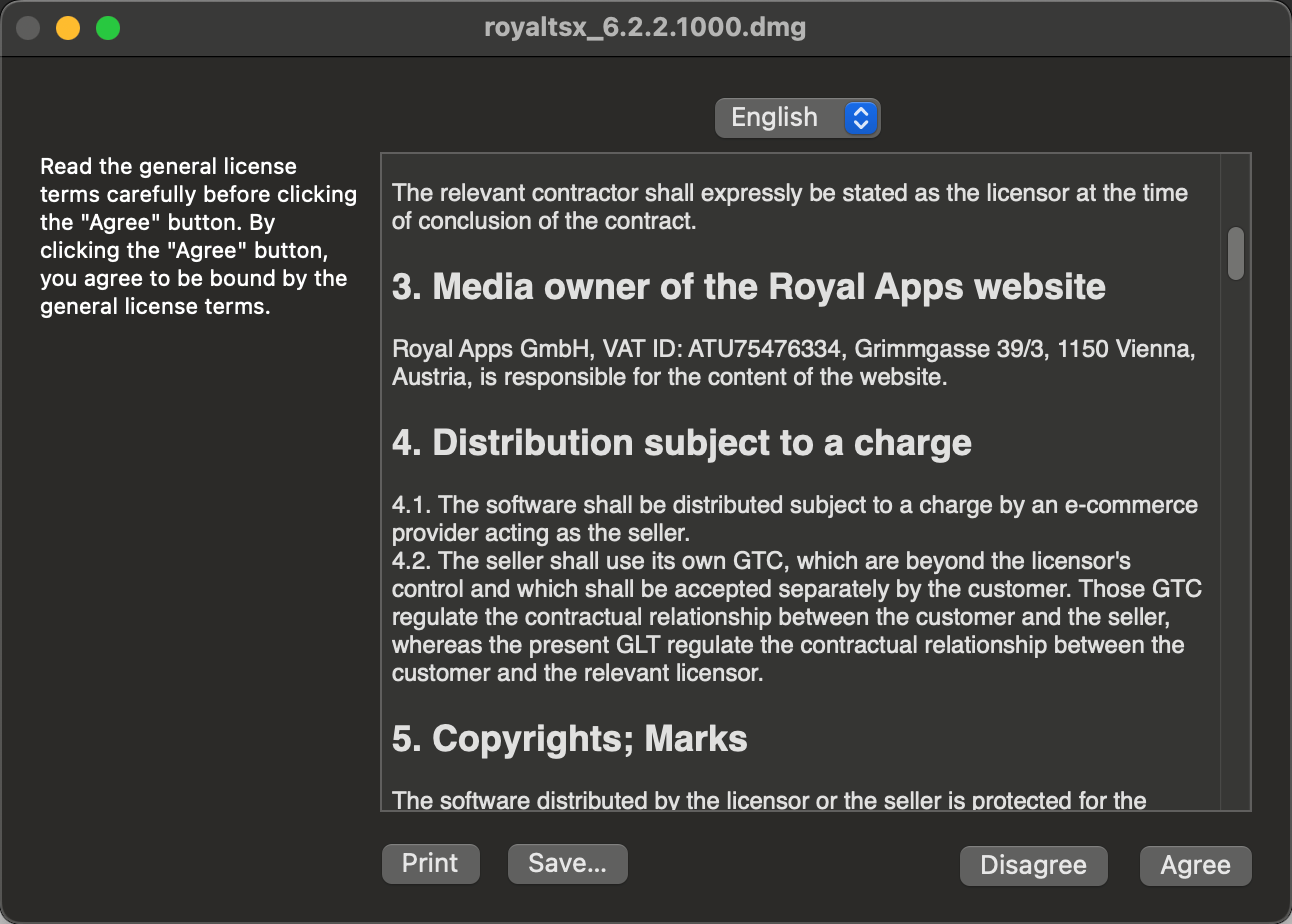
第一步我们先安装插件(左上角选择)
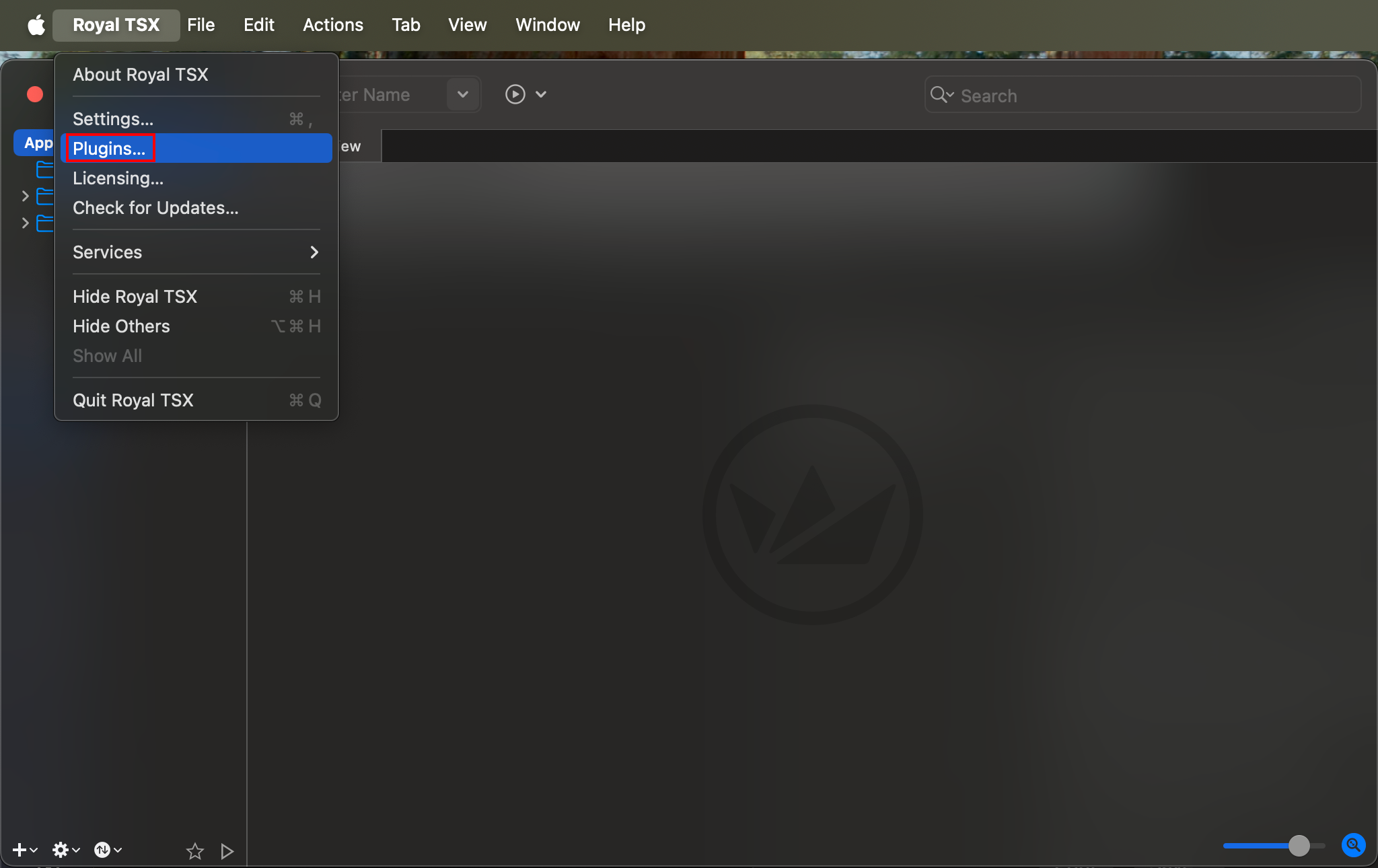
安装下面这两个
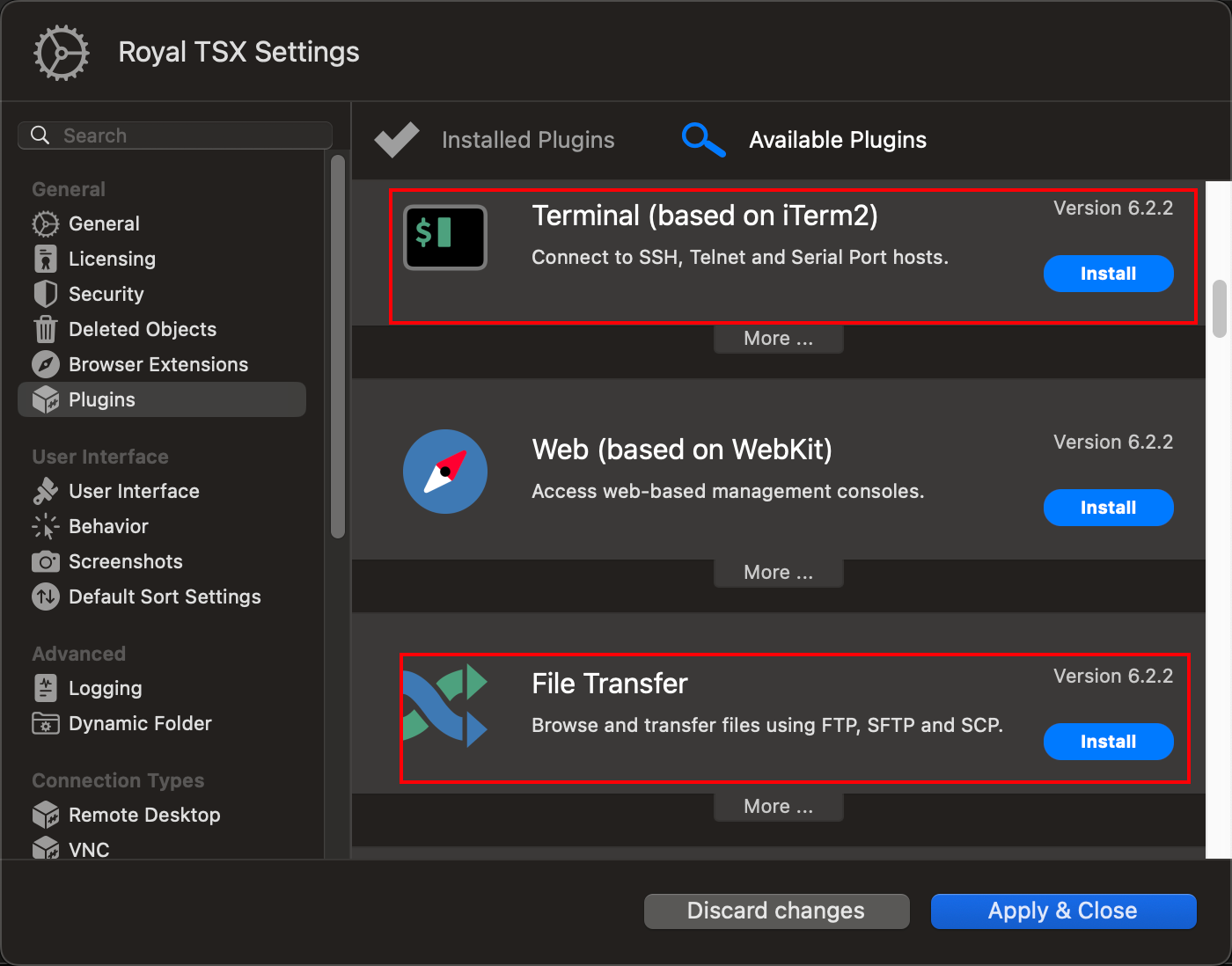
安装之后软件会重启
左上角选择file → new document新建一个文件夹,由于是基础版只能有一个文件夹,但对于我们项目来说够用了
按 command + s 保存
新建SSH终端
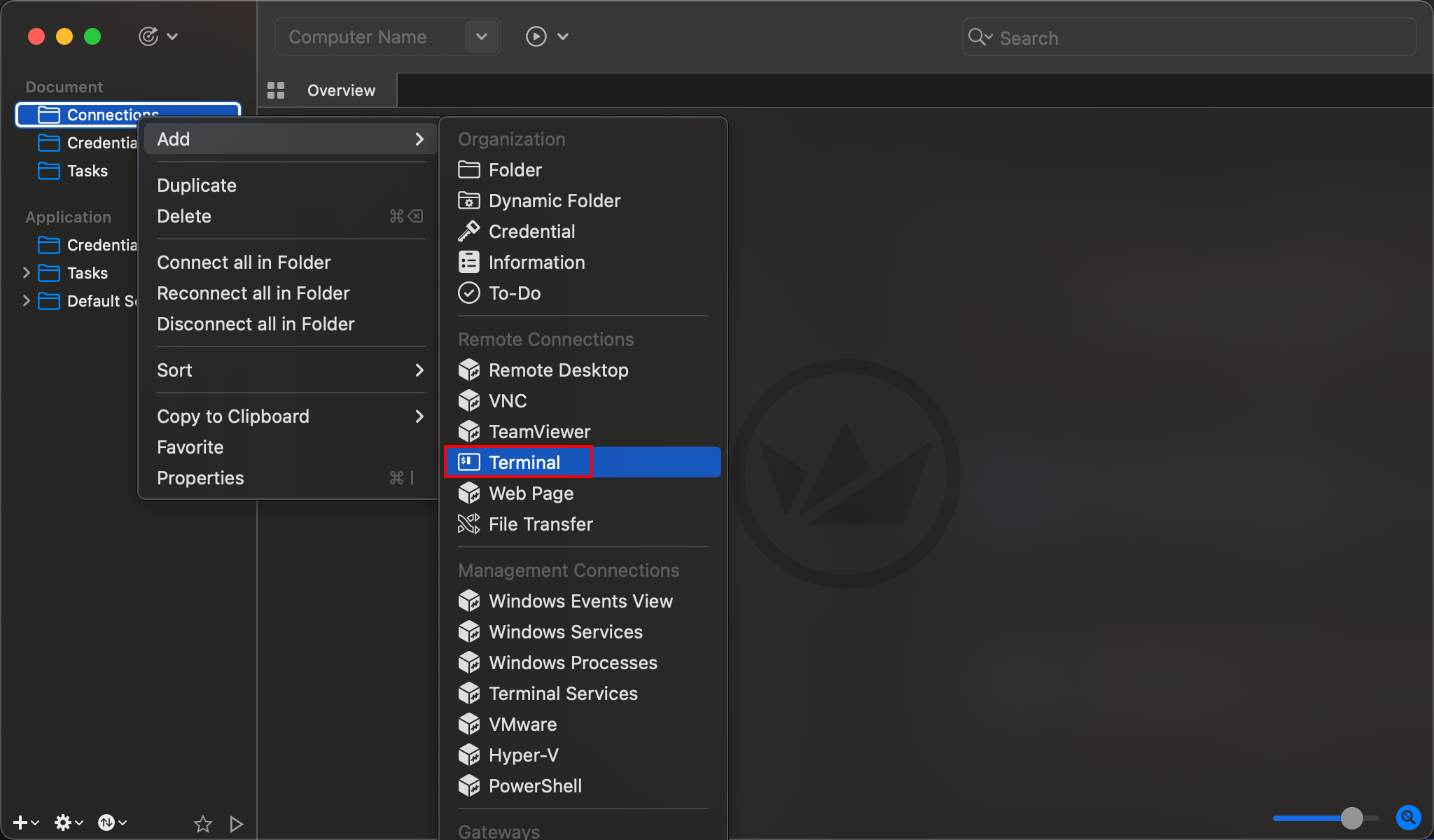
配置基础信息
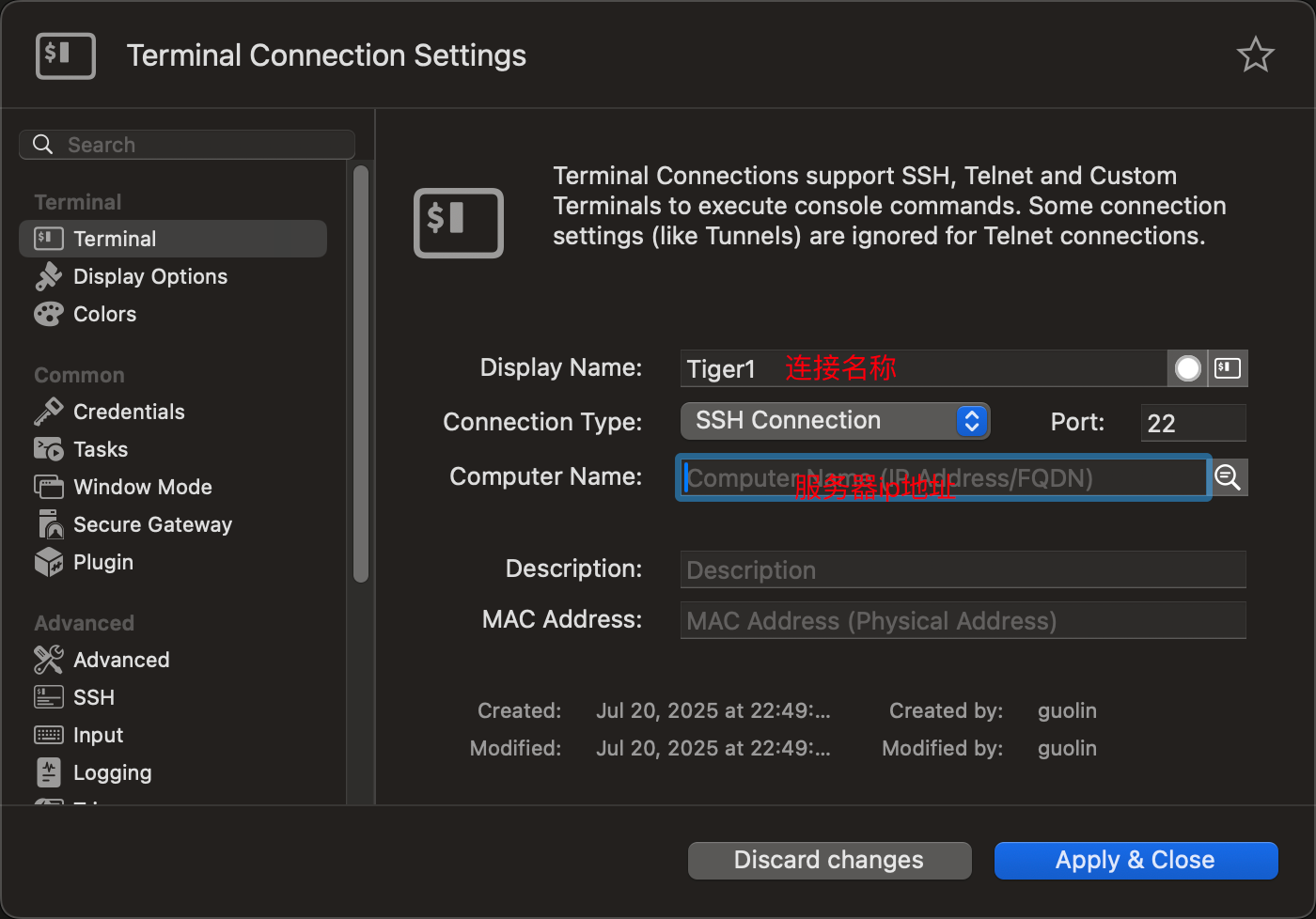
配置验证信息,这里我们选择使用账号密码,再配置你的服务器的账号密码即可。
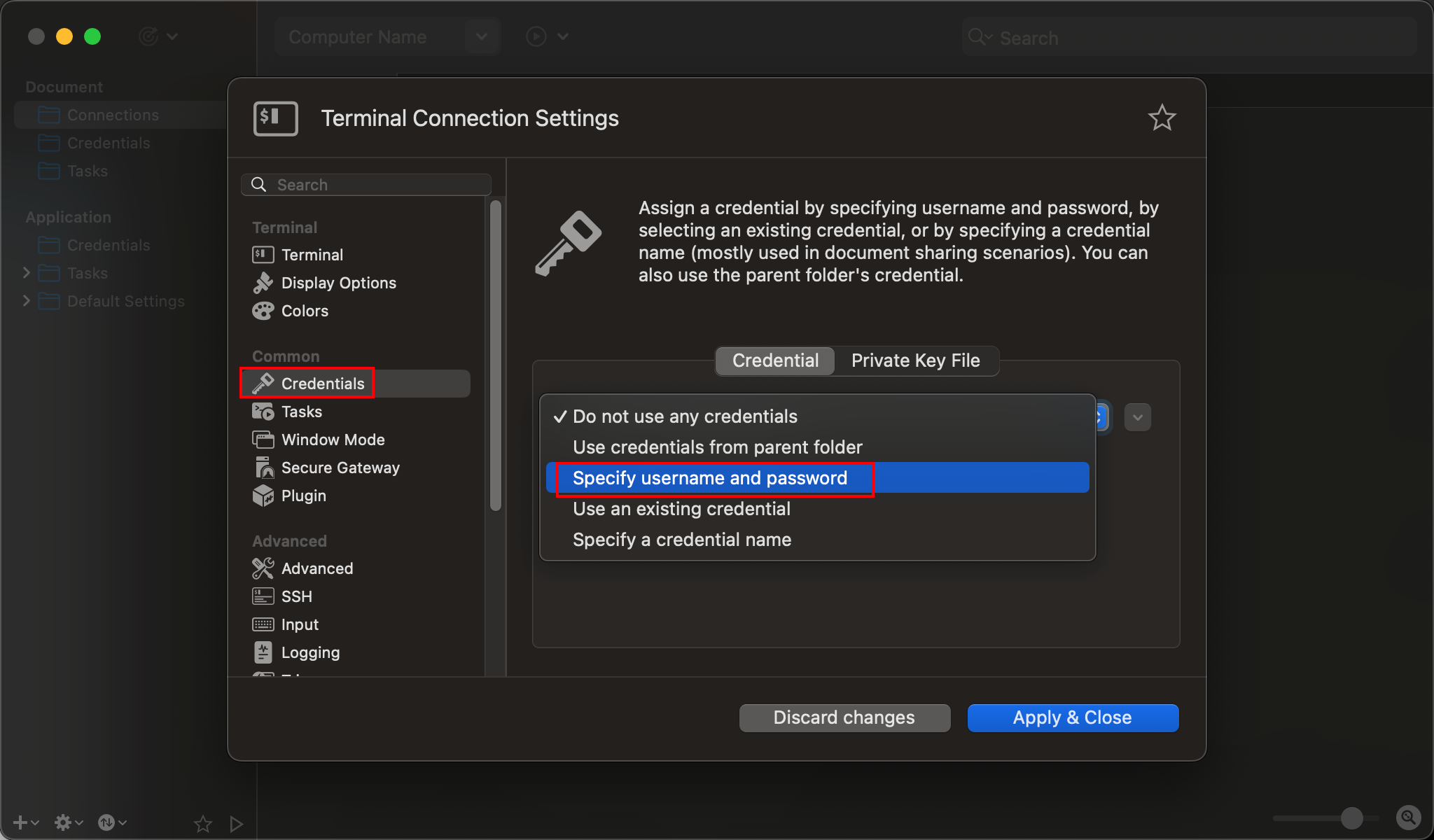
双击我们的配置,即可进入终端
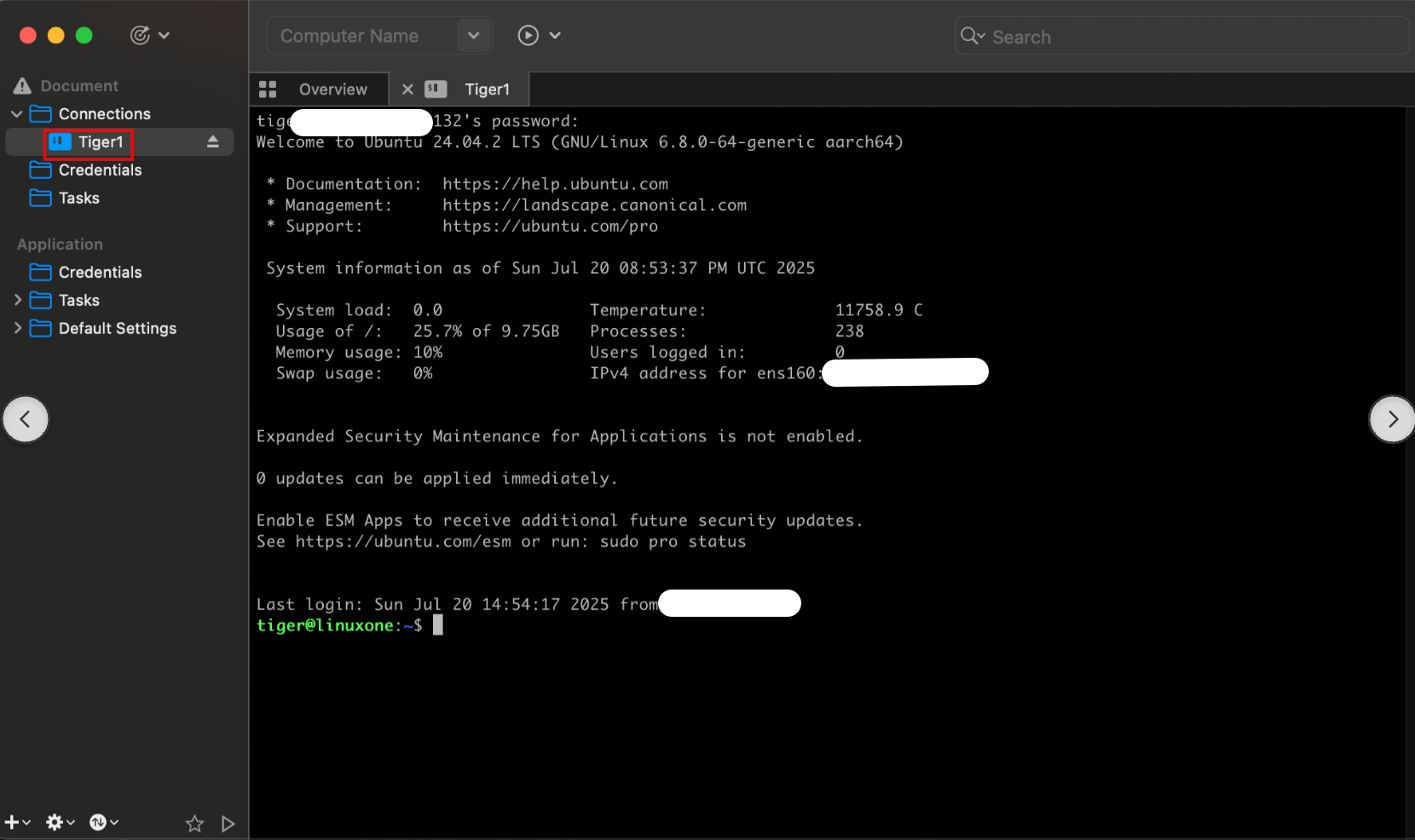
SFTP传输文件
左下角选择加号,然后选择文件传输,配置方式与SSH基本一致
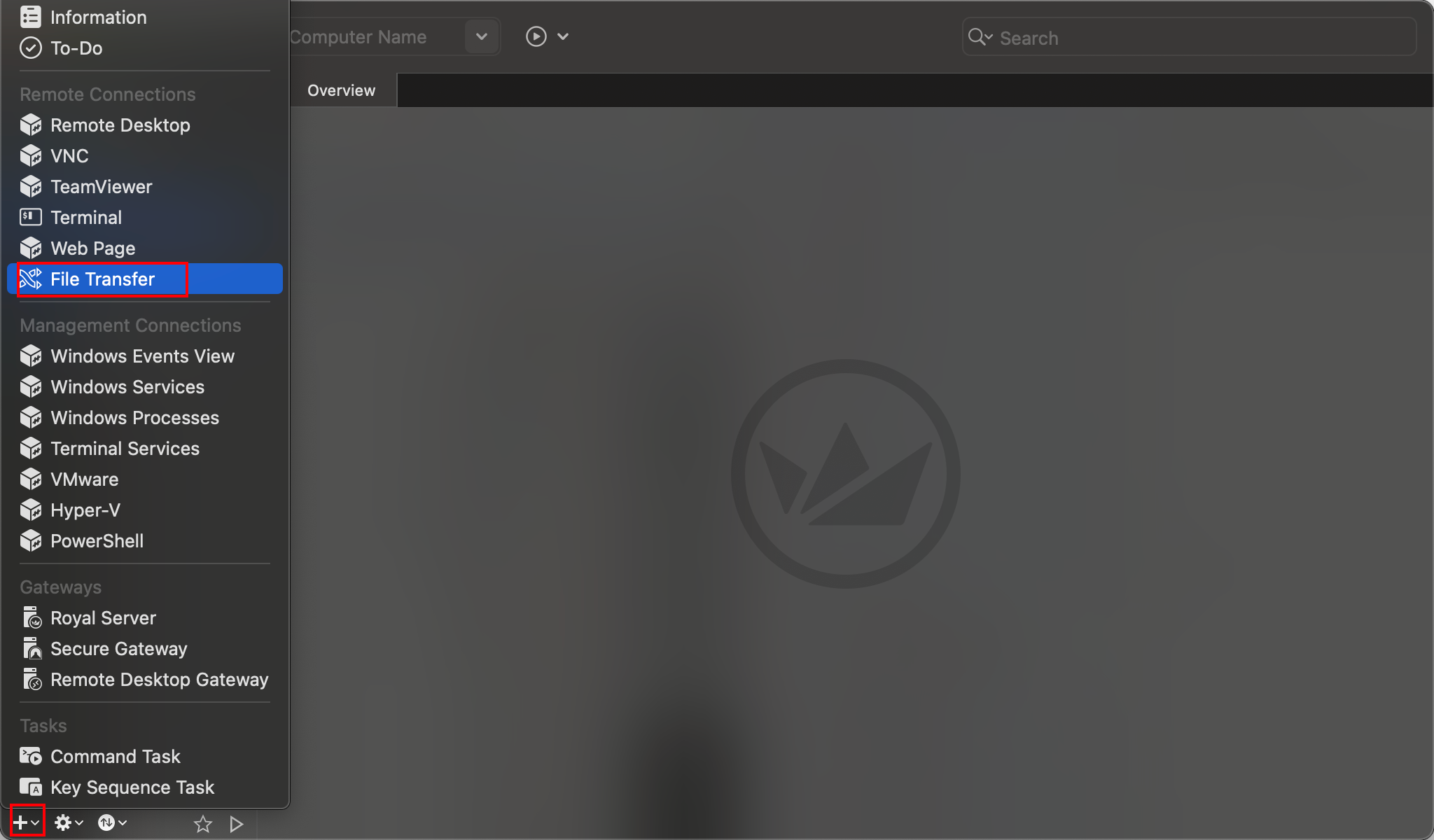
注意如果是初始配置的情况下 虚拟机开放SFTP协议 22端口。配置即可
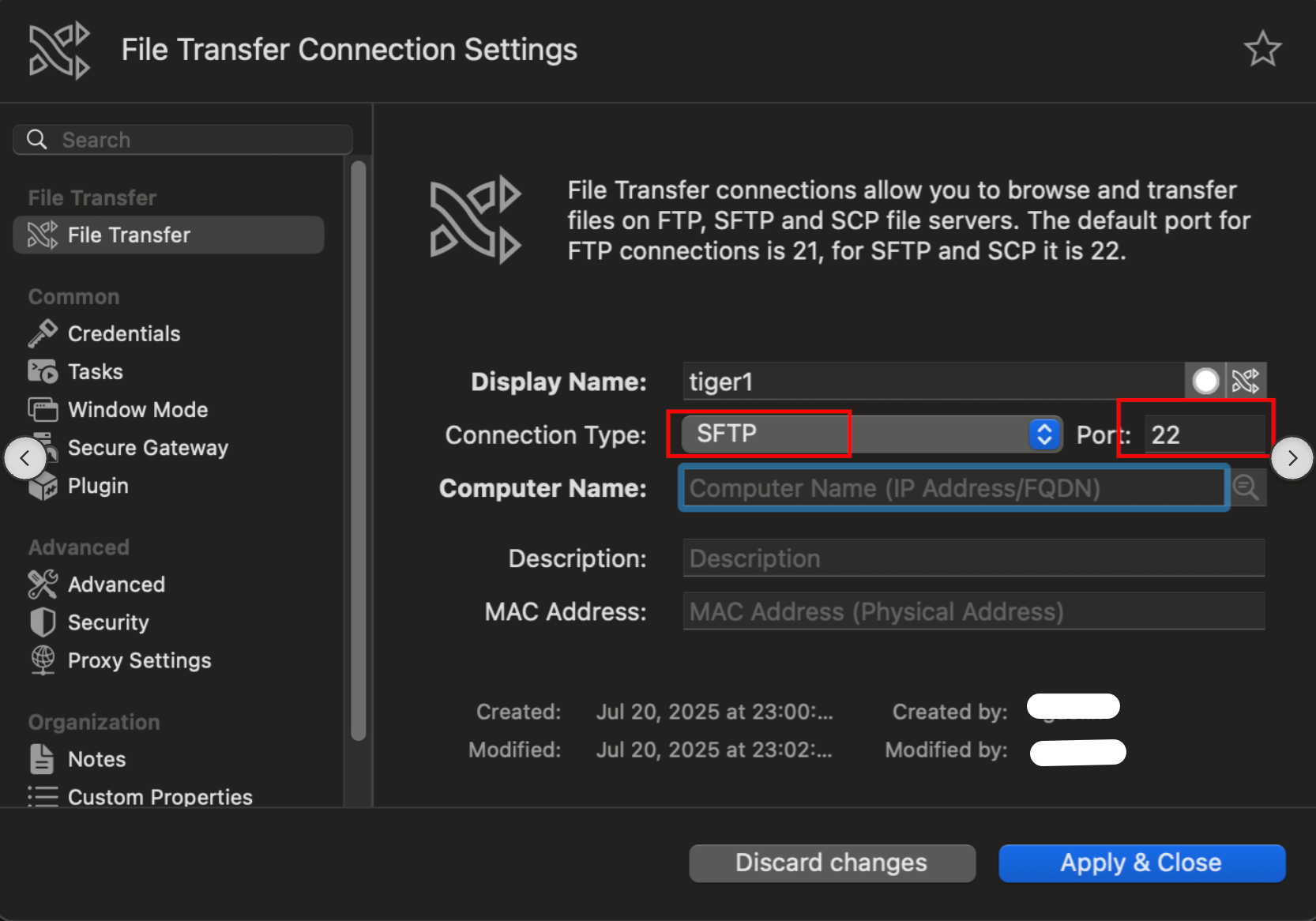
双击连接即可运行并进行文件传输
完结撒花 🎉🎉🎉🎉🎉🎉🎉🎉
